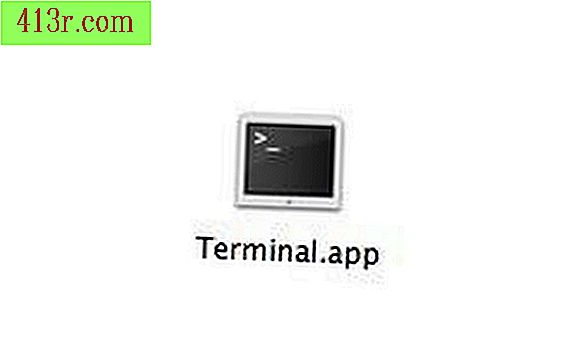Jak vytvořit snímek obrazovky v aplikaci Microsoft Word 2007

Krok 1
Stiskněte tlačítko "Tisková obrazovka" nebo "Imp Pan" nebo podobně na klávesnici pro vytvoření screenshotu celé obrazovky, vše, co na monitoru uvidíte. Případně stiskněte současně "Alt" a "Print Screen" pro zachycení pouze aktuálně vybraného okna.
Krok 2
Přepněte do okna aplikace Word 2007 a umístěte kurzor na místo, kde chcete zobrazit snímek obrazovky.
Krok 3
Klepněte pravým tlačítkem myši a v kontextovém menu, které se zobrazí, vyberte položku "Vložit". Obrazovka se objeví v dokumentu aplikace Word 2007 a automaticky se změní tak, aby se přizpůsobila stránce.
Krok 4
Klikněte na obrázek a přetáhněte rukojeti po stranách a rohu obrazovky, abyste změnili její velikost a rozměry.
Krok 5
Udržujte ukazatel myši nad obrázkem, dokud se nezobrazí šipka se 4 body. Klepnutím a přetažením myši změňte pozici obrazu v dokumentu.
Krok 6
Klepněte pravým tlačítkem myši na obrázek a poté zvolte "Zalomit text", chcete-li změnit způsob, jakým text dokumentu obklopuje obrázek. Vyberte například čtverec tak, aby text v dokumentu vytvářel čtvereček kolem obrázku.